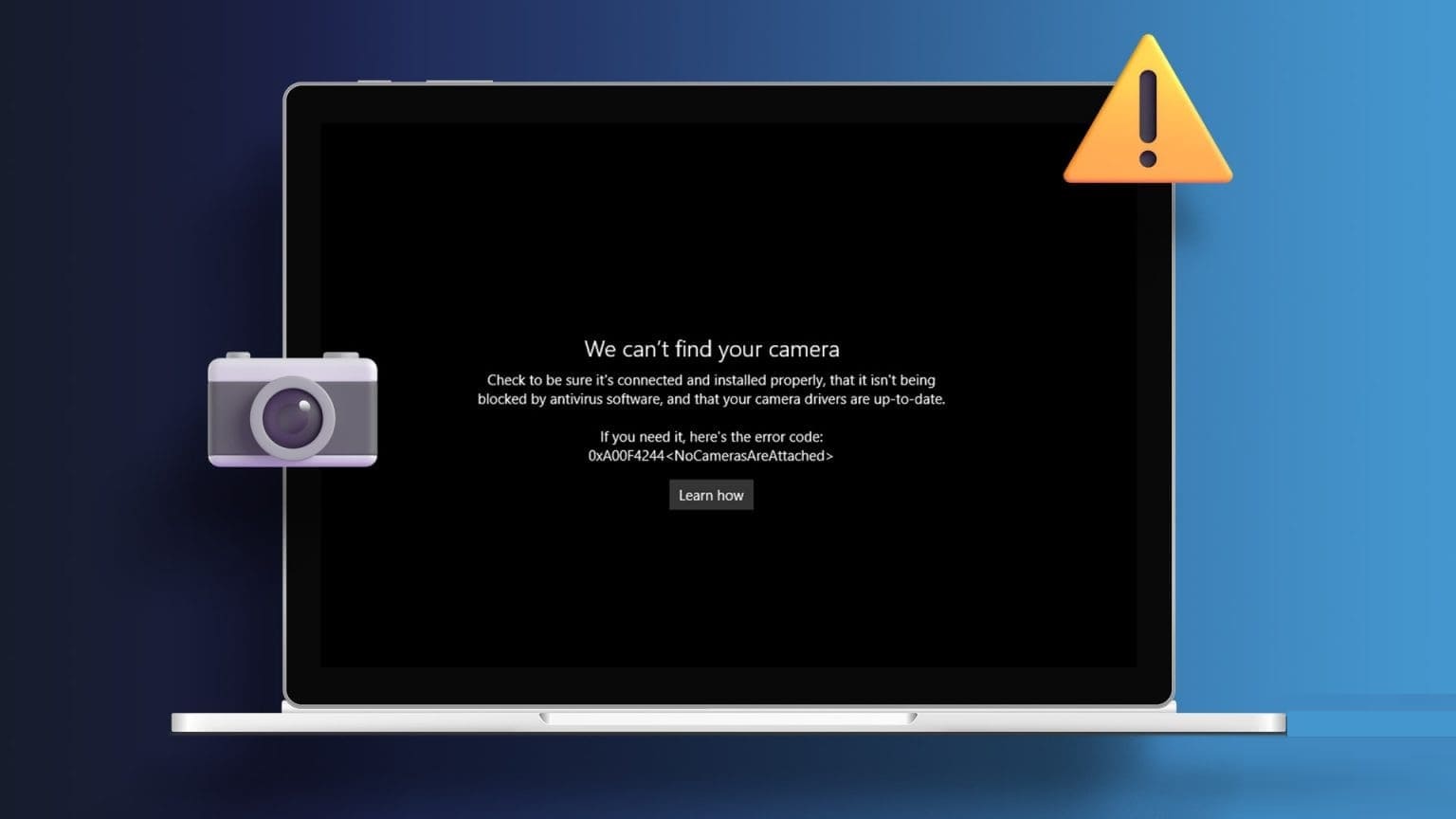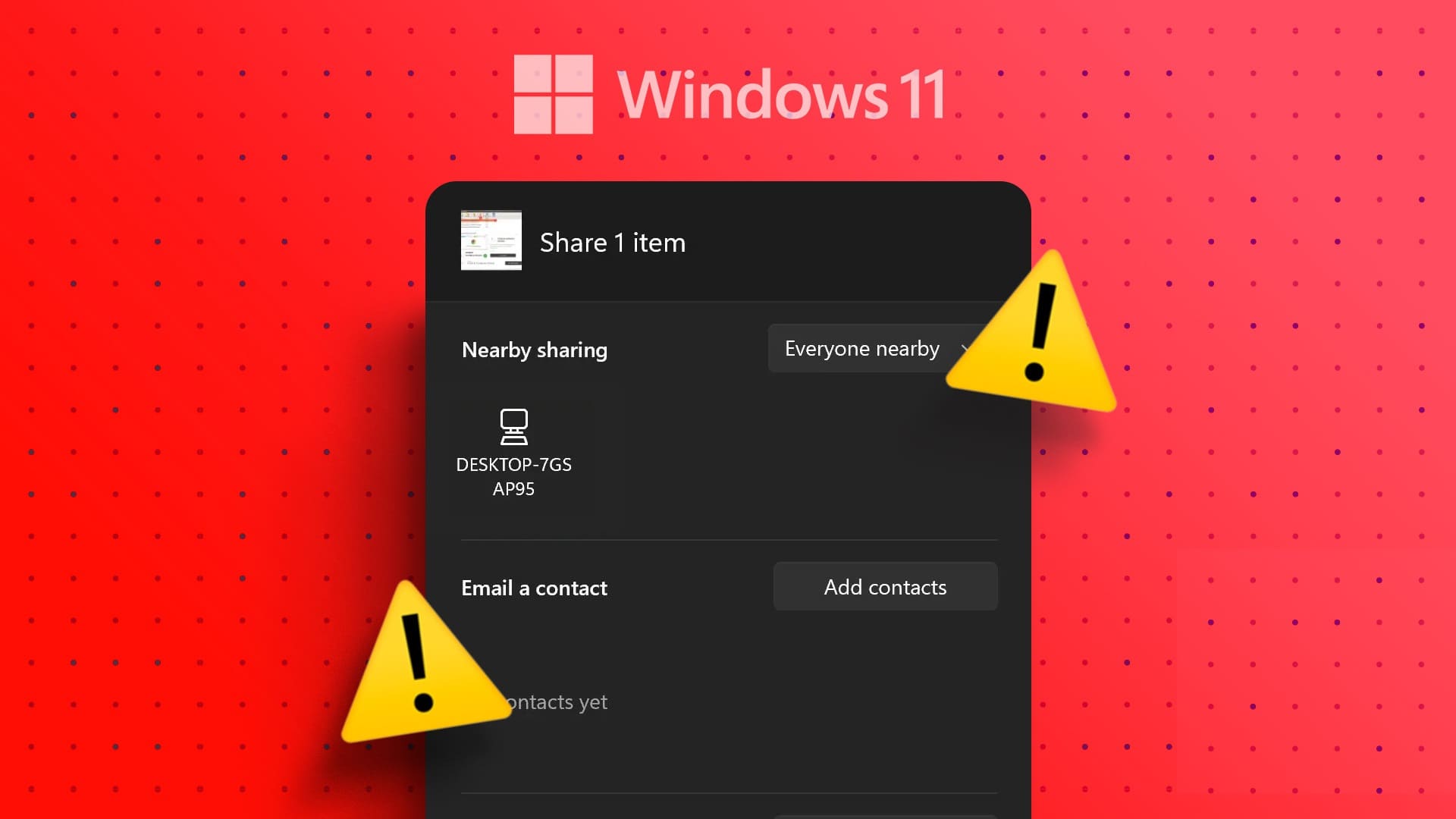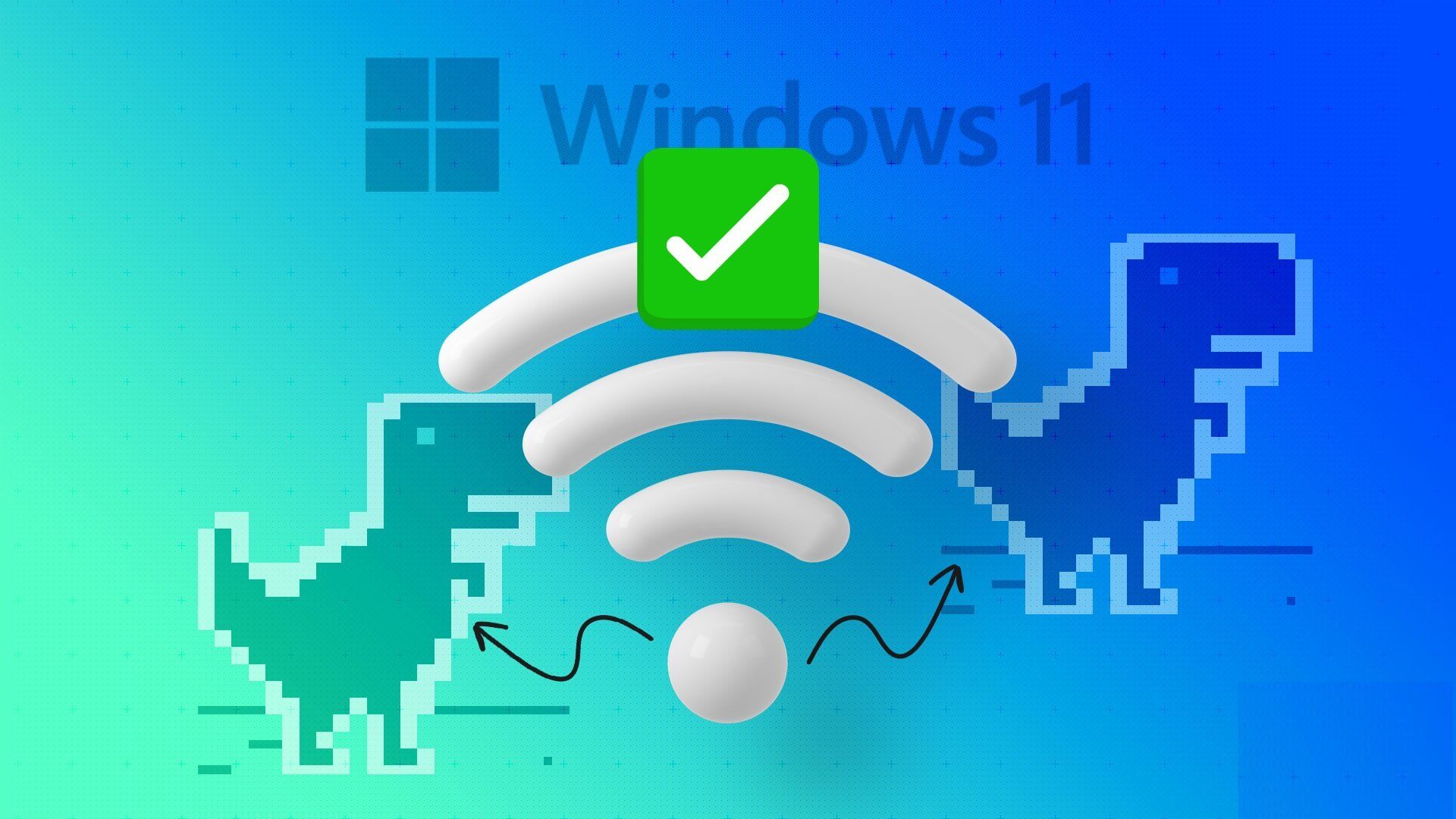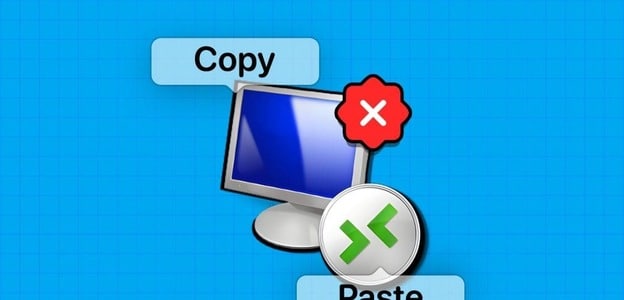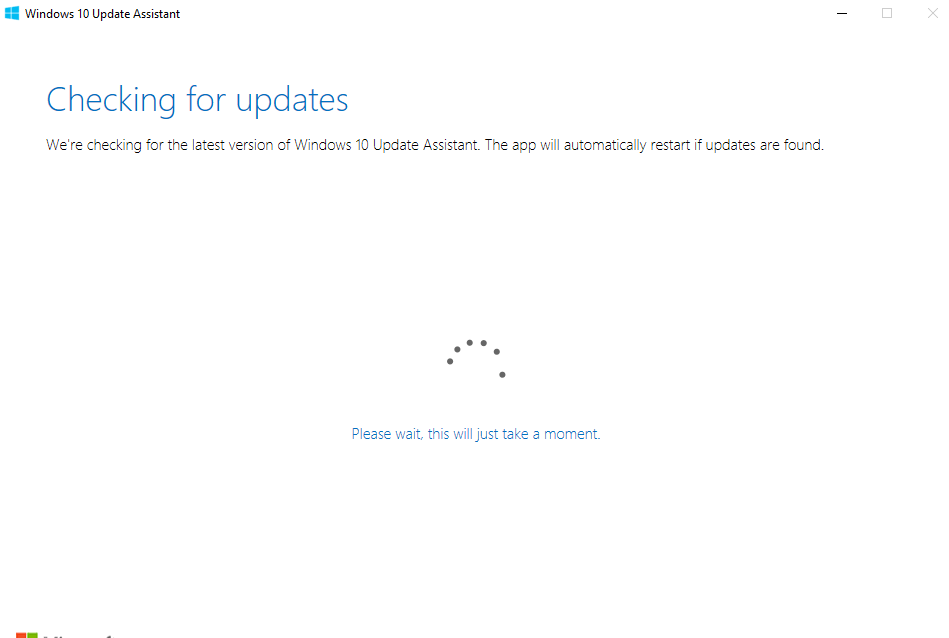Sistem güncellemelerini yüklediğinizde Windows, uyumluluğu sağlamak için bazı cihazlarınızın yapılandırma ayarlarını taşıyabilir. Ancak bu işlem başarısız olursa Windows'ta sorun yaşanabilir. Sabit sürücüler gibi harici cihazlarınızı tanımada sorun Ses cihazları, monitörler ve daha fazlası. Bu durumda, Windows 10 veya 11 PC'nizde Cihaz Taşınmadı hatasıyla karşılaşabilirsiniz.
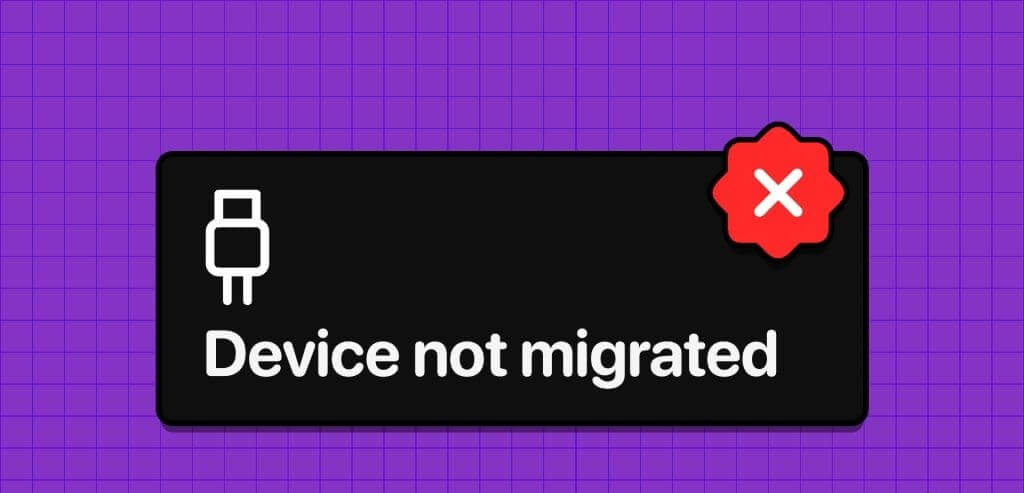
Bu tür hatalar harici cihazlarınızı kullanmanızı etkili bir şekilde engelleyebilir. Neyse ki, aşağıda belirtilen sorun giderme ipuçlarını kullanarak sorunu düzeltmek mümkündür. Öyleyse bir göz atalım.
1. Donanım ve Aygıtlar sorun gidericisini çalıştırın
"Cihaz taşınmadı" hatası çoğunlukla harici cihazları etkilediğinden, önce Donanım ve Cihazlar sorun gidericisini çalıştırın. Tüm cihazlarınızı herhangi bir düzensizlik açısından kontrol edecek ve düzeltmeye çalışacaktır.
Adım 1: Klavye kısayoluna basın Windows + R Diyaloğu açmak için "koşmak". tip sonraki komut Alanında Açın ve basın Girin.
msdt.exe -id Cihazı
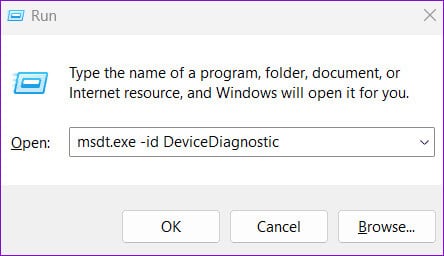
Adım 2: tık Gelişmiş seçenekler.
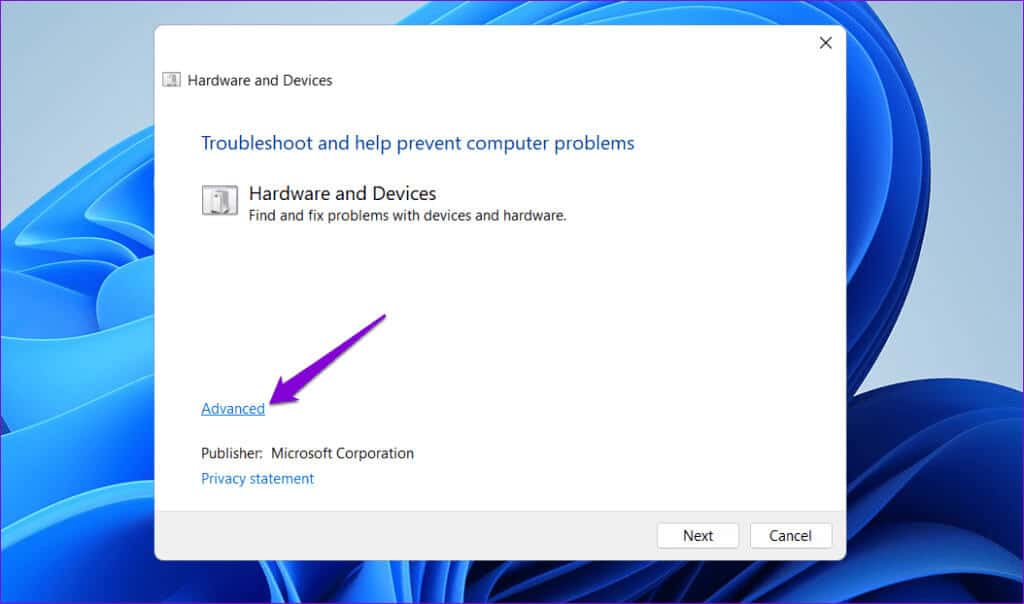
Aşama 3: onay kutusunu seçin “Düzeltmeleri otomatik olarak uygula” Ve tıklayın "İleri".
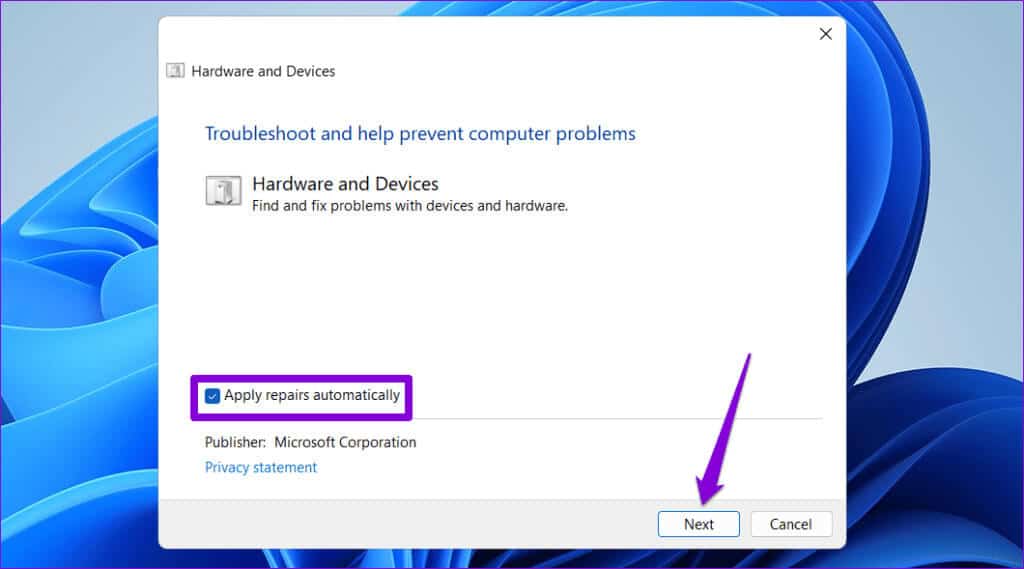
Sorun gidericinin sorunları tespit edip düzeltmesini bekleyin. Ardından hatanın tekrar oluşup oluşmadığını kontrol edin.
2. Windows'ta "Aygıt taşınmadı" hatasını düzeltmek için sorunlu aygıt sürücüsünü yeniden yükleyin
Windows, aygıt sürücüsünün bozuk olması durumunda güncelleme sırasında aygıt sürücüsünü taşıyamayabilir. Bu durumda Windows, "Cihaz ayarları önceki işletim sistemi kurulumundan taşınmadı" hatasını görüntüleyebilir. Hatanın çözülüp çözülmediğini kontrol etmek için sorunlu sürücüyü kaldırıp yeniden yüklemeyi deneyebilirsiniz.
Adım 1: Simgeye sağ tıklayın hiç Ve seçin Cihaz yönetimi Listeden.
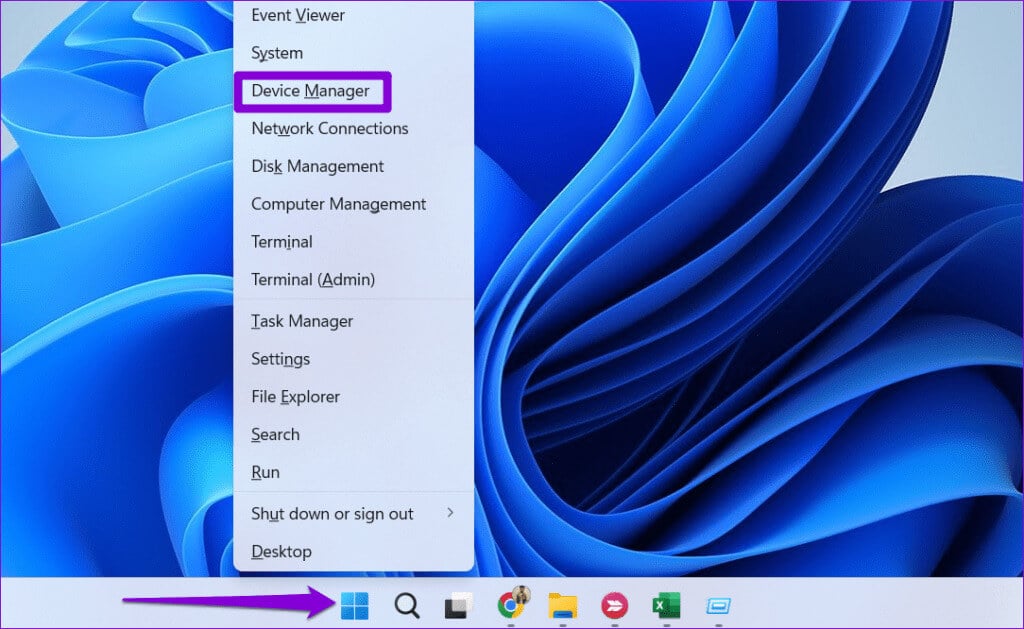
Adım 2: Sorunlu sürücüyü listede bulun. Üzerine sağ tıklayın ve seçin Cihazı kaldırın.
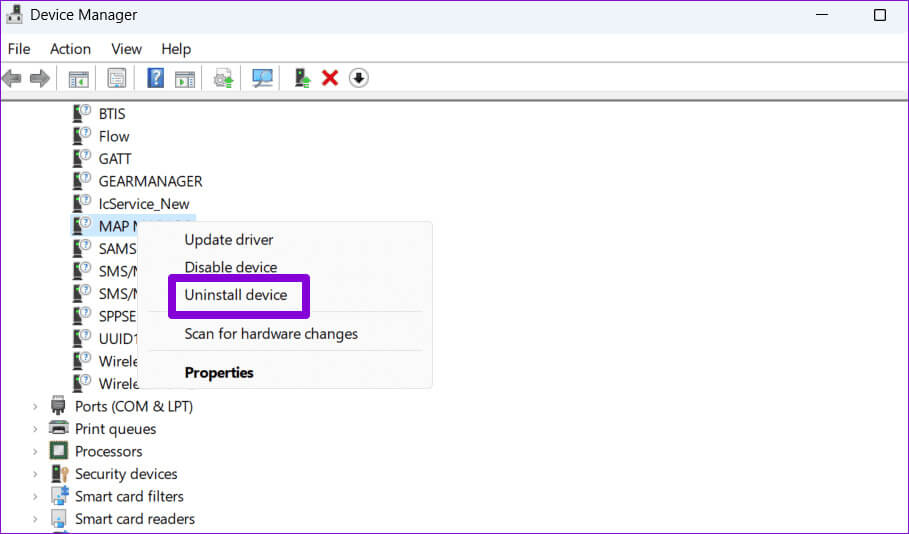
Aşama 3: set Kaldırma Onaylamak için.
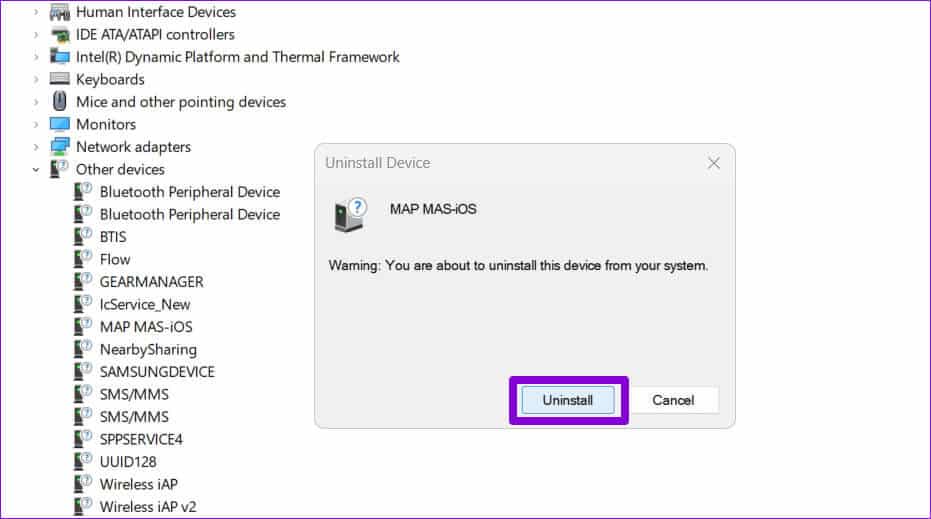
Daha sonra bilgisayarınızı yeniden başlatın. Windows, önyükleme sırasında eksik sürücüyü yüklemeye çalışacak ve hatayı etkili bir şekilde çözecektir.
3. Windows'ta "Cihaz taşınmadı" hatasını düzeltmek için SFC ve DISM taramaları gerçekleştirin
Windows'un Ayarları bir cihaza taşıyamamasının bir başka nedeni de bilgisayarınızdaki bazı sistem dosyalarına erişilememesi veya bu dosyaların kaybedilmesidir. Taramaları çalıştırabilirsiniz SFC (Sistem Dosyası Denetleyicisi) ve bu dosyaları bulmak ve düzeltmek için DISM (Dağıtım Görüntüsü Yönetim Hizmeti).
Adım 1: Simgeye sağ tıklayın hiç Ve seçin Terminal (Yönetici) çıkan listeden.
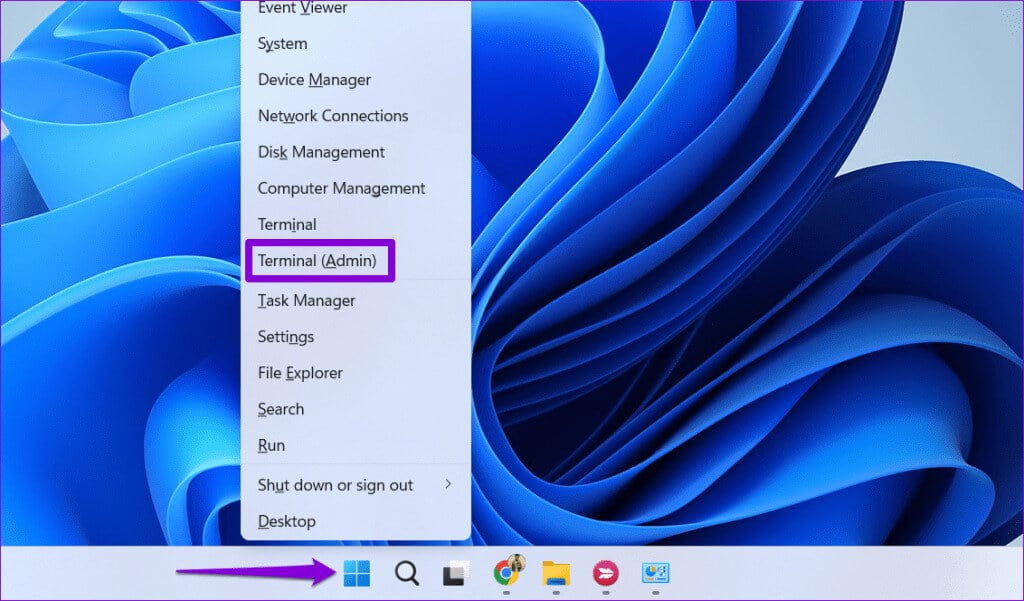
Adım 2: set نعم Kontrol istemi göründüğünde Kullanıcı Hesabı (UAC).
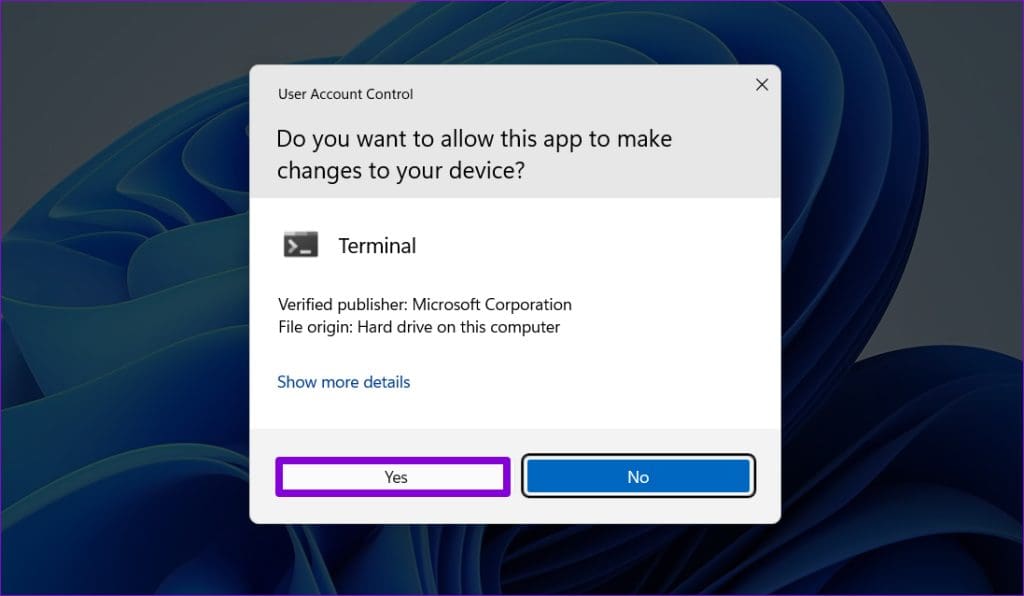
Aşama 3: Aşağıdaki komutu konsola yapıştırın ve tuşuna basın. Keşfet Koşmak için SFC Kontrolü.
SFC / scannow
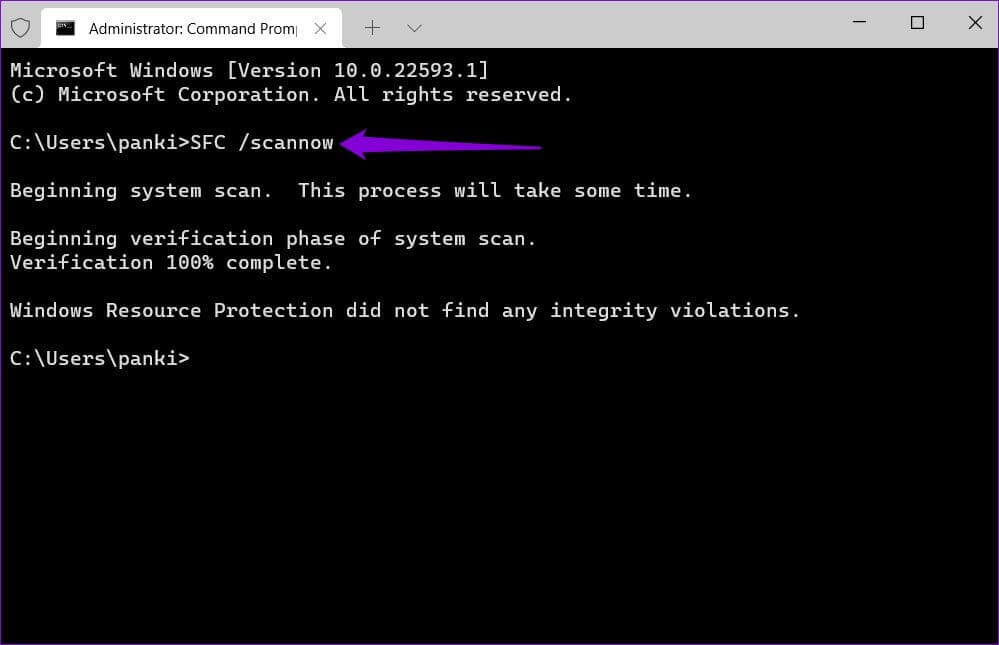
Adım 4: koşmak DISM Kontrolü Aşağıdaki komutları tek tek girip tuşuna basarak Keşfet Her siparişten sonra:
DISM /Online /Cleanup-Image /CheckHealth DISM /Online /Cleanup-Image /ScanHealth DISM /Online /Cleanup-Image /RestoreSağlık
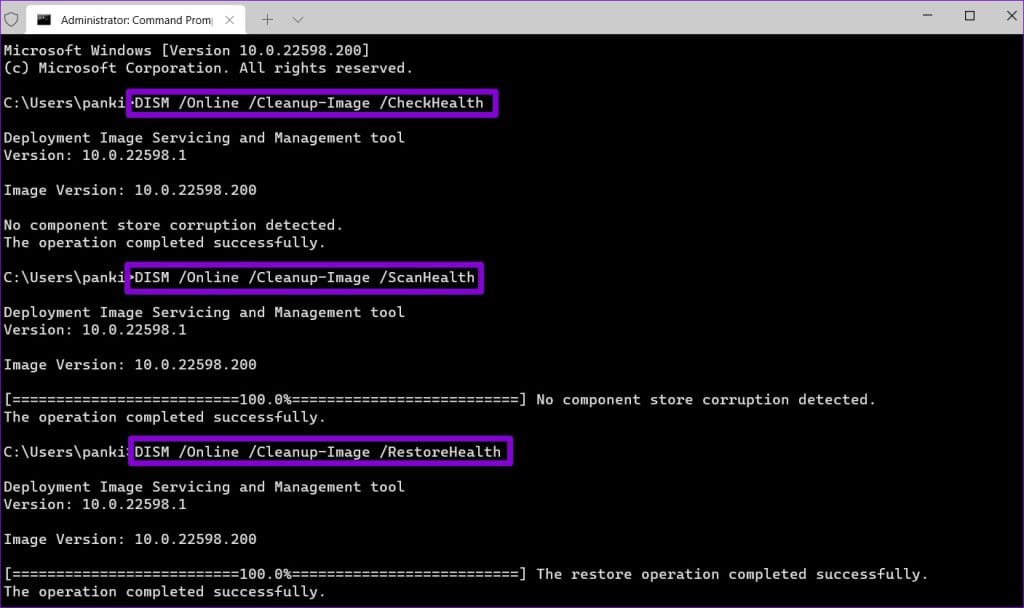
Tarama tamamlandıktan sonra bilgisayarınızı yeniden başlatın; Windows 10 veya 11 bilgisayarınızda artık "Cihaz taşınmadı" hatasını görmemelisiniz.
4. Windows güncellemelerini yükleyin
Bekleyen Windows güncellemelerini yüklemek, bilgisayarınızdaki "Cihaz taşınmadı" hatasının çözülmesine de yardımcı olabilir. Bunu yapmak için klavye kısayoluna basın Windows + I Ayarlar uygulamasını açmak için. Sekmeye geçiş yap Windows Update Ve düğmesini tıklayın Güncellemeleri kontrol et.
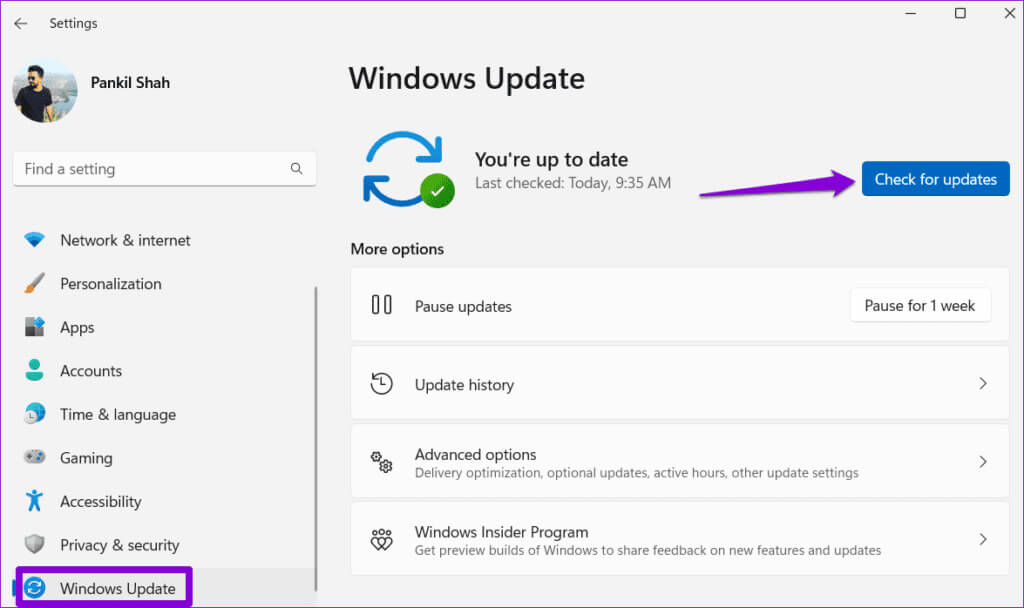
Mevcut güncellemeleri indirip yükleyin ve hatanın bundan sonra hala görünüp görünmediğine bakın.
5. Sistem Geri Yükleme
Bir avantaj "Sistem kurtarma" Bilgisayarınızda yapılan kötü değişiklikleri geri almanıza yardımcı olabilecek kullanışlı bir özellik. Dolayısıyla, yukarıdaki çözümlerin etkisiz olduğu ortaya çıkarsa, bilgisayarınızı hata ortaya çıkmadan önceki durumuna döndürmek için sistem geri yükleme işlemi gerçekleştirebilirsiniz. İşte nasıl.
Adım 1: Simgeye tıklayın البحث Görev çubuğuna şunu yazın: Bir geri yükleme noktası oluşturma, Ardından Girin.
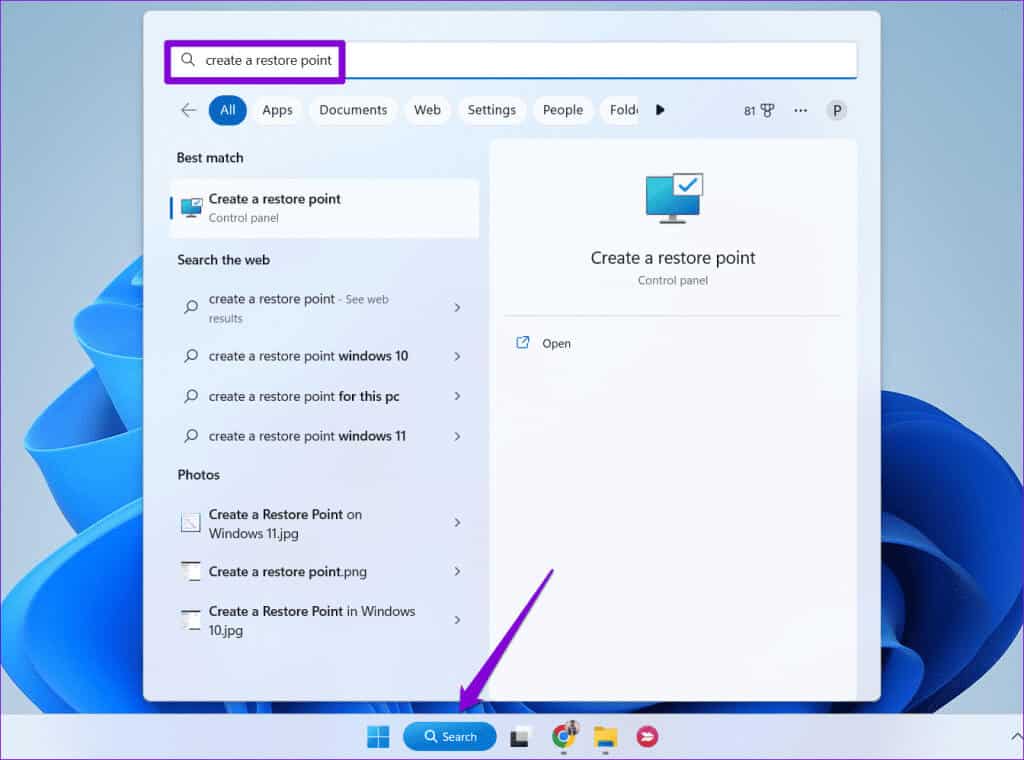
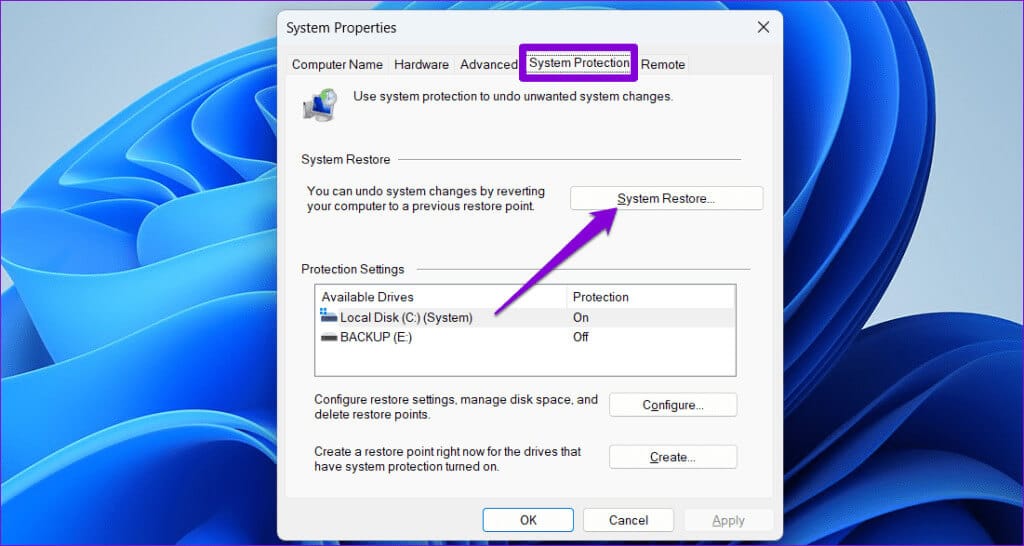
Aşama 3: Bir seçenek belirleyin Restore Önerilen ve tıklayın Sıradaki Devam etmek için.
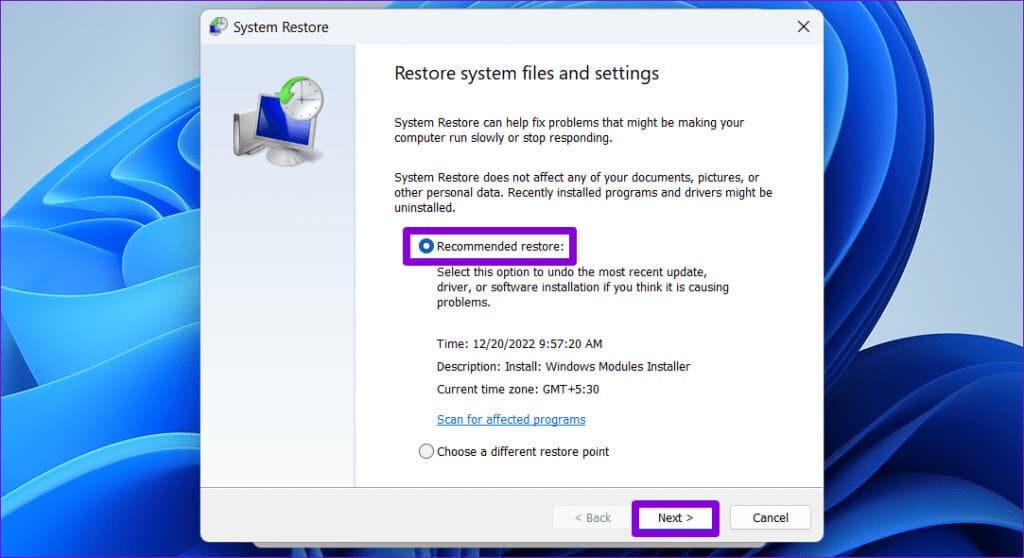
Adım 4: tık "bitirme" Devam etmek için.
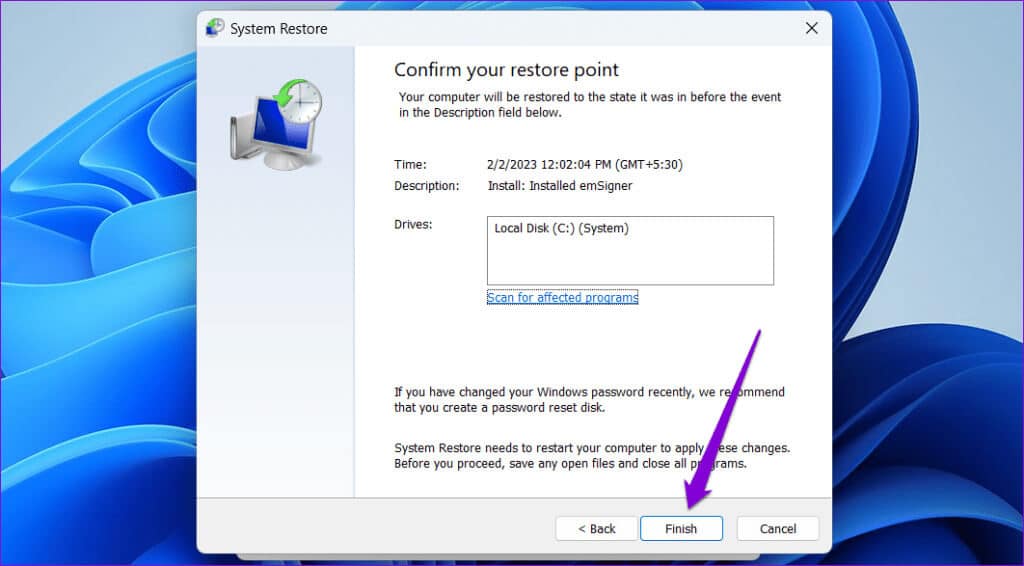
6. BIOS'u sıfırlama
BIOS (veya temel giriş ve çıkış sistemi), bilgisayarınızın düzgün çalışması için tüm aygıtların birlikte çalışmasını sağlamaktan sorumludur. İlgili sorunlar:Bilgisayarınızın BIOS ayarları Windows'ta "Kısmi veya belirsiz eşleşme nedeniyle cihaz taşınmadı" hatası görünüyor. Eğer öyleyse, en iyi seçeneğiniz BIOS'u varsayılan ayarlarına sıfırlamaktır.
Adım 1: Klavye kısayoluna basın Windows + S لفتح Arama Listesi. tip Kurtarma seçenekleri Kutuda ve basın Girin.
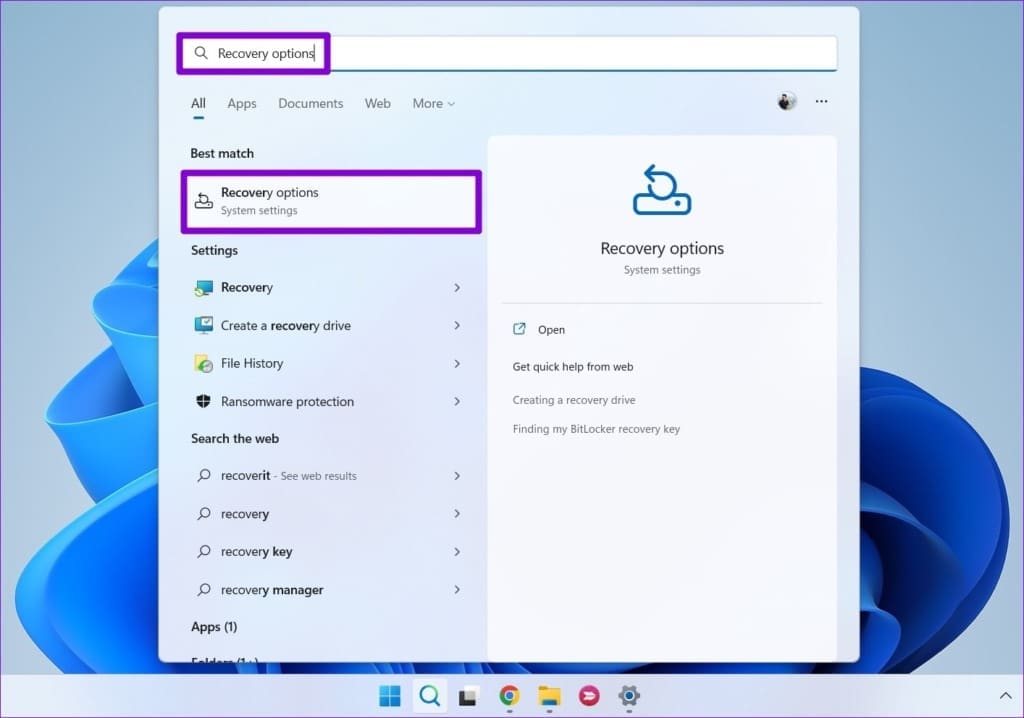
Adım 2: Düğmesini tıklayın "Şimdi yeniden başlat" Gelişmiş başlangıç öğesinin yanında.
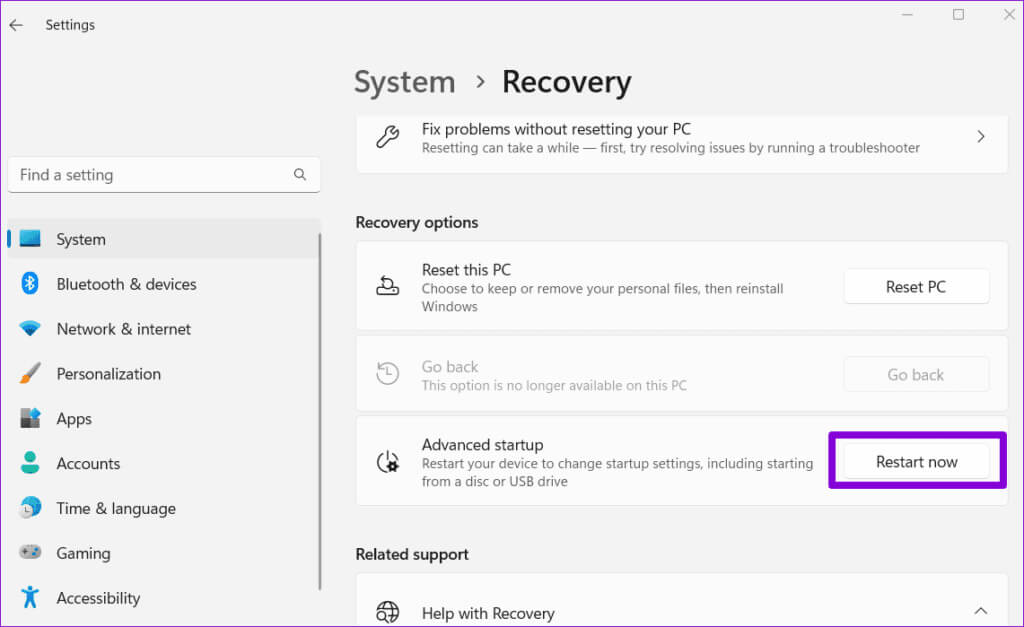
Aşama 3: set Yeniden Şimdi onaylamak için.
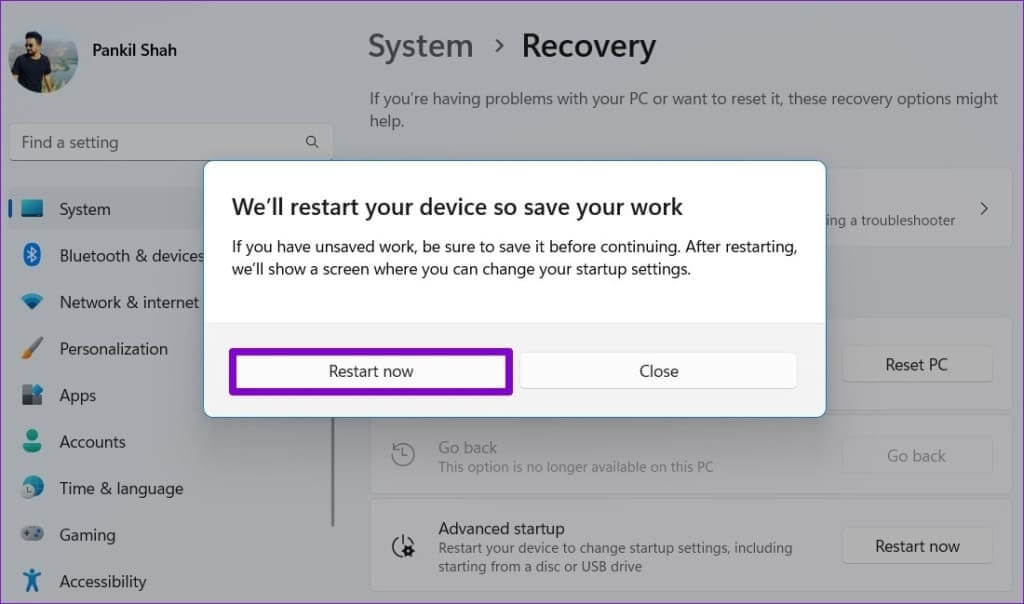
Adım 4: Bilgisayarınızın yeniden başlatılmasını bekleyin ve ardından öğesine tıklayın. Giderme.
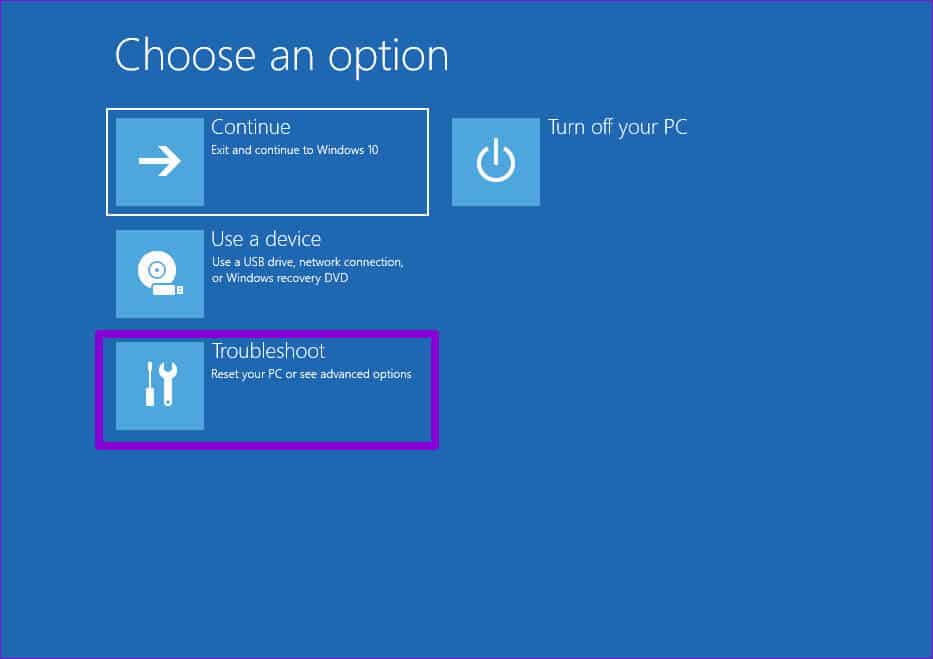
Adım 5: Tıklayın Gelişmiş seçenekler.
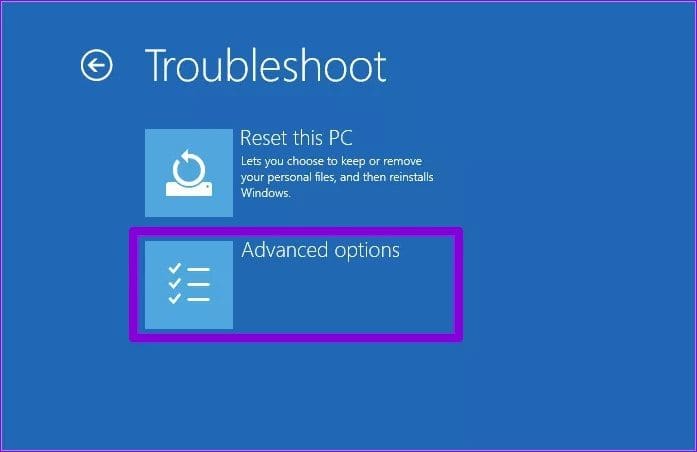
Aşama 6: Bir seçenek belirleyin UEFI Ürün Yazılımı Ayarları.
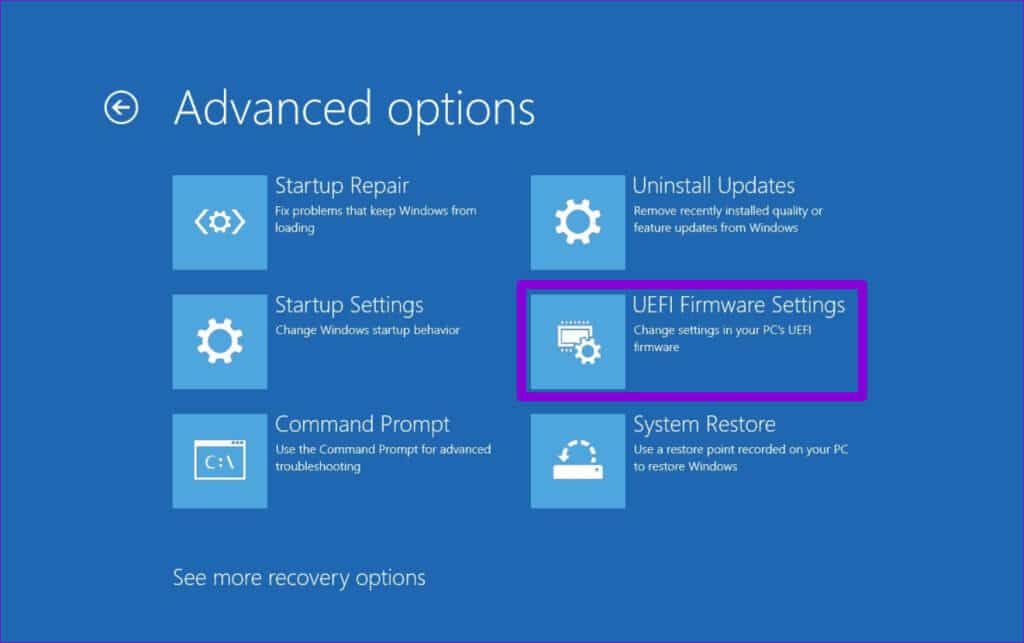
Adım 7: Yeniden başlat düğmesine tıklayın. Daha sonra bilgisayarınız BIOS'a önyükleme yapacaktır. Dikkat BIOS menüsü Bilgisayarınızın üreticisine ve modeline bağlı olarak farklı görünebilirler.
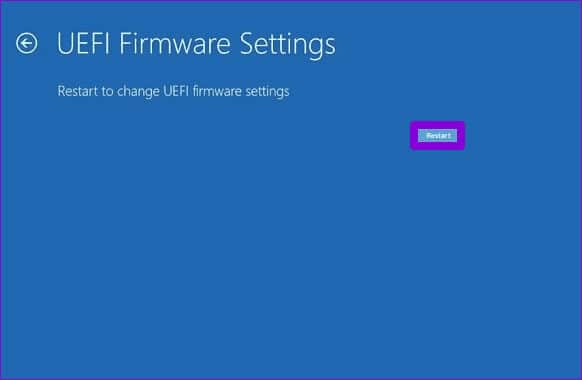
Adım 8: Giriş yaptıktan sonra BIOS, basın F9 Bir seçeneğe erişmek için Kurmak Varsayılanlar. Sonra seçin Evet.
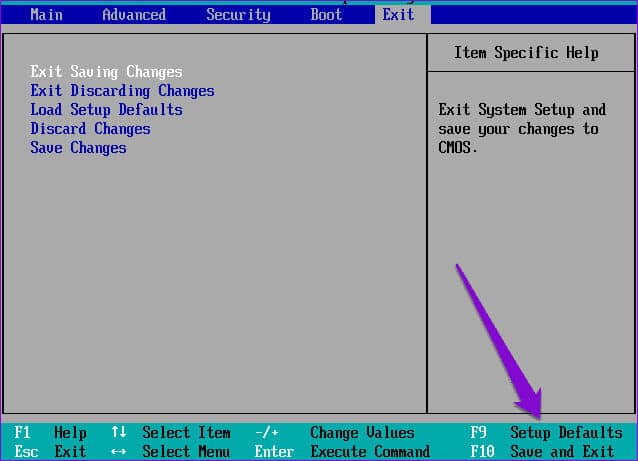
Aşama 9: Son olarak basın F10 Değişiklikleri kaydetmek ve çıkmak için BIOS.
Bilgisayarınızı yeniden başlatın; hata artık görünmemelidir.
Windows'ta artık "Cihaz taşınmadı" hatası yok
Neyin yanlış olduğunu açıkça belirtmeden bu tür hataların giderilmesi zor olabilir. Yukarıdaki çözümlerin Windows 10 veya Windows 11 PC'nizdeki "Cihaz taşınmadı" hatasını çözmeye yardımcı olacağını umuyoruz.